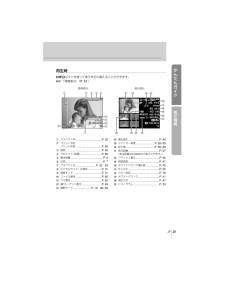Q&A
取扱説明書・マニュアル (文書検索対応分のみ)
"シャッター速度" 一致するキーワードは見つかりませんでした。
"シャッター速度"50 - 60 件目を表示
11 JP各部の名称と機能かんたんガイドシャッターボタンR(ムービーボタン)撮影モードシャッターボタンによる静止画撮影R(ムービーボタン)によるムービー撮影P絞り値とシャッター速度を自動で最適値に設定します。絞りとシャッター速度はカメラが自動的に設定します。A絞り値を選択して撮影します。Sシャッター速度を選択して撮影します。M絞り値とシャッター速度を設定して撮影します。Aカメラが撮影シーンに最適な撮影モードを自動的に設定するフルオートモードです。ARTアートフィルターを選択して撮影します。SCNシーンを選択して撮影します。nムービー撮影の設定で静止画を撮影します。絞りやシャッター速度の効果やアートフィルターを使ったムービー撮影ができます。ムービーを録画中にシャッターボタンを押すと、途中で録画を一時中断し静止画撮影を行います。静止画を撮影した後に録画を再開します。カードには静止画撮影前のムービーファイル、静止画ファイル、静止画撮影後のムービーファイルが別々に記録されます。R(ムービーボタン)を押すと録画を終了します。録画中の静止画撮影は1コマ撮影に制限され、セルフタイマーやフラッシュは使用できません。連写中にR...
18 JPかんたんガイド基本操作iオートモード(A)はすべてカメラまかせの簡単撮影ですが、ライブガイドを使うと鮮やかさ、色合い、明るさや、ぼかし、動きなどいろいろな静止画表現をライブビュー上でわかりやすい言葉と簡単な操作でガイドしてくれます。奏y竹さPZっ諭Mぜガイド項目TnRせ竹さP頑さP頑さP洞少レベルバー/選択肢iガイド項目 レベルバー/選択肢 処理内容*2色の鮮やかさを変える*1くっきり鮮やか 穏やか彩度、コントラスト、階調など色合いを変える*1暖かい クール 色温度、階調など明るさを変える*1明るい 暗い 露出補正、階調など背景をぼかす*1背景をぼかす 背景までくっきり絞り、ライブプレビューなど動きを表現する*1動きを流す 動きを止めるシャッター速度(1/2~最高速)、フレームレートなど撮影のヒント子供の撮影ヒントペットの撮影ヒント花の撮影ヒント料理の撮影ヒント構図を工夫して撮影する*****—*1 ライブビューの表示フレームレートが遅くなります。*2 処理内容は概略です。他の撮影モードで設定可能な撮影パラメータとは直接的に対応していません。iオートモードのライブガイドを使うS0040_J.indb...
12 JPかんたんガイド基本操作1 カメラを構えて構図を決めます。レンズに指やストラップがかからないよう、ご注意ください。*横位置 縦位置UNLOCKスイッチのついているレンズをお使いの場合UNLOCKスイッチ付きの沈胴式レンズは、沈胴状態では撮影できません。ズームリングを矢印の方向(1)に回してレンズを繰り出してください(2)。収納するときは、UNLOCKスイッチ(3)をスライドさせながら、ズームリングを矢印の方向(4)に回します。41232 ピントを合わせます。シャッターボタンを1段目まで浅く押します。(半押し)250 F5.6ISO-A200LNG38シャッター速度 絞り値合焦マークAFターゲットシャッターボタンを半押しします。ピントが固定され、合焦マーク((またはn)が点灯し、ピントの合った位置のAFターゲットが一瞬点灯します。(ハイスピードイメージャAF対応レンズ*の場合nその他のフォーサーズマウント規格レンズの場合* 当社ホームページでご確認ください。カメラが自動的に決定したシャッター速度や絞り値が表示されます。***静止画を撮る/ムービーを撮るS0040_J.indb 12 2010/10...
10 JPかんたんガイド各部の名称と機能モードダイヤルモードダイヤルを使っていろいろな撮影を楽しめます。撮影モードを選び、シャッターボタンで静止画を、R(ムービーボタン)でムービーを撮影します。使用するモードのアイコン指標■ かんたん撮影モードAiオートモード(P. 6)撮影シーンに合わせて選びます。カメラが自動的に撮影に適した条件を設定します。かんたん撮影モードでは、モードダイヤルを回したり、電源をオフにすると設定した機能は、初期設定に戻ります。**ARTアートフィルター(P. 16)SCNシーンモード(P. 17)■ 応用撮影モードPプログラム撮影(P. 36)A絞り優先撮影(P. 37)Sシャッター優先撮影(P. 38)Mマニュアル撮影(P. 39)絞り値、シャッター速度を任意に設定し、より高度な撮影ができます。応用撮影モードで設定した機能は、カメラの電源を切っても保持されます。**■ ムービー撮影モードnムービー(P. 56)静止画撮影ゾーンムービー撮影ゾーン% こんなときはカメラの設定をリセットしたい:g「設定のリセット」(P. 70)*各部の名称と機能S0040_J.indb 10 2010/...
49 JPいろいろな撮影と詳細な設定2WB BKT(WBブラケット撮影)1回の撮影で、1つの補正方向に対して色合い(ホワイトバランス)を変えた3枚の画像を自動的に作成します。カメラの設定で撮影された画像、その画像から色合いを変更した画像の順番で記録されます。補正する方向A-B(赤-青)、およびG-M(緑-赤紫)のそれぞれのステップを2ステップ、4ステップ、6ステップから選択します。ホワイトバランスの補正を行っている場合、すでに補正されている値を中心としたWBブラケット撮影が行われます。WBブラケット撮影では、カメラのメモリとカードに設定枚数以上の空きがないと撮影できません。***A-BG-MWB BKT3F 4STEP 3F 4STEP榔ぜ 左悩FL BKT(FLブラケット撮影)1コマごとにフラッシュの発光量を変えて撮影するフラッシュブラケット撮影の設定を行います。単写モードでは、シャッターボタンを全押しするごとに、連写モードでは、シャッターボタンを全押し続けている間に、適正発光量、-発光量、+発光量の順番で3コマを撮影します。ブラケット撮影中は0が緑色で表示されます。 [露出ステップ](P. 75)を変更す...
22 JPかんたんガイド表示情報撮影時INFOボタンを使って表示を切り換えることができます。g「情報表示を切り換える」(P. 33)250 F5.6 +2.0ISO400LN2IS4:34:3PS-AFAELBKT HP FP RC+2.0102302525ISO400PS-AF+2.0utb0cdefgarsqponml12 3 4 5 6 7 9 8k j i h1 カード書き込み中 .............................P. 42 内部温度上昇警告m ...............P. 923 スーパーFP発光s .....................P. 1034 RCモード ...................................P. 1035 ホームポジションp ......................P. 456 オートブラケットt .....................P. 487 多重露出i ...................................P. 518 フラッシュ .................................
23 JP表示情報かんたんガイド再生時INFOボタンを使って表示を切り換えることができます。g「情報表示」(P. 61)[4032x3024,1/8]2010.02.01 12:30100-001515LNx104:36890a127345簡易表示x10100-0015F5.6100+-0.0ISO25015NATURALLN+2.0 45 mmWBAUTOG+-0 A+-04:3fhib cdnl meogjk総合表示1 アスペクト枠 .................................P. 322 プリント予約プリント枚数 .................................P. 823 録音 ..............................................P. 654 プロテクト(保護) ...........................P. 655 電池残量 .........................................P. 66 日時 .............................................
89 JPこんなときは?/カメラのお手入れ1010こんなときは?電池を入れてもカメラが動かない電池が充電されていない充電器で電池を充電してください。低温下にあり、一時的に電池の性能が低下した電池は低温下にあると性能が低下して、カメラを動かすための十分な充電量が確保できない場合があります。カメラから電池を一度取り出してポケットに入れるなどして少し温めてから使用してみましょう。シャッターボタンを押しても撮影ができないカメラが自動的に電源オフになっていたカメラは何も操作しないと一定時間後にスリープモードと呼ばれる省電力状態に入り、カメラは動作停止します。シャッターボタンなどいずれかのボタンを操作するとカメラは動作を再開します。g「スリープ時間」(P. 74)さらに一定時間が経過するとカメラの電源が切れます。フラッシュが充電中である液晶モニタの#マークが点滅していたらフラッシュが充電中です。点滅が終わるまで待ってからシャッターボタンを押してください。ピント合わせができなかった液晶モニタの合焦マークが点滅しているときは、AFでピントを合わせることができなかったときです。シャッターボタンを押しなおしてください。長秒時ノイ...
37 JPいろいろな撮影と詳細な設定2絞りを決めて撮影する(A 絞り優先撮影)Aモードは、絞り値を設定するとカメラが適正なシャッター速度を自動的に設定する露出モードです。1 モードダイヤルをAにします。2 Fボタン(F)を押した後、FGで絞り値を設定します。絞り値250 F5.6ISOAUTOLNA383 撮影します。絞り(F値)を開く(絞り値の数値を小さくする)ほど、ピントの合う範囲(被写界深度)が狭くなり、背景のボケが強くなります。絞りを絞る(絞り値の数値を大きくする)ほど、ピントの合う範囲が前後に広くなります。絞り値(F値)を小さくしたとき絞り値(F値)を大きくしたときプレビュー機能<ボタンまたはR(ムービーボタン)にあらかじめ[プレビュー](P. 80)を設定しておくと、<ボタンまたはR(ムービーボタン)を押したときに設定されている絞り値まで絞り込み、ピントの合っている範囲(被写界深度)を液晶モニタで確認することができます。g「;ボタン機能、Rボタン機能」(P. 80)<ボタンR(ムービーボタン)*S0040_J.indb 37 2010/10/21 16:39:47
55 JPフラ シ 撮影3フラッシュ発光量補正フラッシュの発光量を[+3]~[-3]の範囲で調整できます。被写体が小さい、背景と離れているなど、被写体と背景との露出バランスを調整したいときに便利です。また、コントラスト(明暗の差)を意図的につけたいときにも有効です。1 ライブコントロール(P. 20)を表示して、FGでフラッシュ補正を選択します。2 HIで項目を選択し、iボタンを押します。% こんなときはPS-AFAUTOISOAUTOegOFFgOFF斎碕再査肴 驟 0.0フラッシュブラケット撮影がしたい:g「FL BKT(FLブラケット撮影)」(P. 49)# 注意専用フラッシュの調光モードがMANUALのときは、この設定は働きません。専用フラッシュで発光補正されていると、カメラの発光補正量に加算されて働きます。 [w+F連動]が[ON]に設定されているときは、露出補正量に加算されます。g「w+F連動」(P. 75)専用フラッシュを使う別売の専用通信フラッシュを使用し、フラッシュによる自動調光、スーパーFP発光、ワイヤレスフラッシュなど多彩なフラッシュ撮影を行えます。(P. 103)市販のフラッシュを使う...